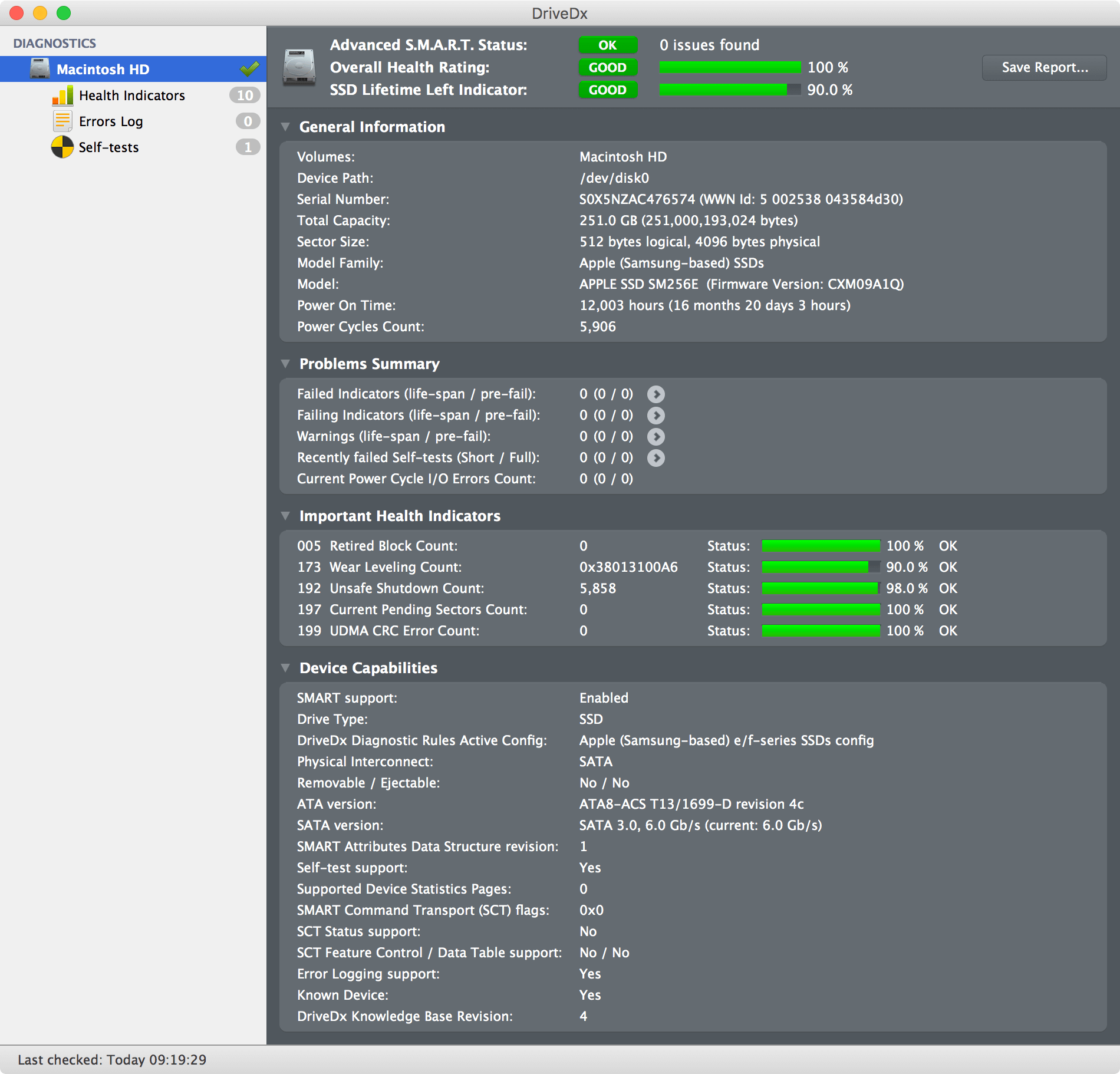- Почему вам не стоит паниковать из-за быстрого износа SSD в Mac на M1
- Что такое износ SSD
- Проблема износа SSD в M1 Mac
- Срок службы SSD в Mac
- Что выбрать — 8 ГБ или 16 ГБ оперативной памяти в Mac на M1
- Как проверить работоспособность SSD в macOS
- Как проверить работоспособность SSD в macOS
- Что такое Состояние диска?
- Состояние SMART в системном отчете
- Получение подробного состояния SMART с помощью smartmontools
- DriveDx
- Заключение
- How to Check Your SSD Health on macOS
- What Is Disk Health?
- Check Your SSD Health Using SMART Status System Reports
- Check Your SSD Health Using smartmontools
- Check Your SSD Health with DriveDx
- Wrapping Up
Почему вам не стоит паниковать из-за быстрого износа SSD в Mac на M1
Опасения по поводу чрезмерного износа SSD на Mac с чипом Apple M1, возможно, могут быть преувеличены. Ранее предполагалось, что некоторые новые компьютеры Apple могут достичь номинальных пределов износа своих твердотельных накопителей менее чем за шесть месяцев, тогда как обычно на это уходят годы. Проблема обнаружилась в прошлом месяце, когда пользователи Mac с чипом M1 начали публиковать данные об износе SSD в Твиттере и на форумах Apple. Но так ли всё плохо на самом деле?
Нет, ваш накопитель не выйдет из строя через год или два
Что такое износ SSD
Твердотельные накопители (SSD) хранят информацию, которая постоянно записывается и удаляется. Самые простые твердотельные накопители хранят только один бит информации в каждой ячейке. Более продвинутые могут хранить 2 или 3 бита данных.
Когда данные записываются в ячейку, для изменения ее состояния прикладывается напряжение. Чтобы прочитать ячейку, компьютер просто проверяет уровень напряжения. Как пишет издание HelpDeskGeek, это не влияет на износ ячейки. Другое дело, если данные постоянно записываются и удаляются из ячейки, тогда она, разумеется, изнашивается.
В SSD информация хранится в массиве ячеек памяти, который состоит из транзисторов с плавающим затвором. Электроны в зависимости от направления напряжения перемещаются между управляющим затвором и каналом NAND. Когда на управляющий затвор подается напряжение, электроны начинают притягиваться вверх, и полученное электрическое поле помогает им достичь плавающего затвора, преодолев при этом препятствие из оксида. Благодаря ему электроны не двигаются дальше плавающего затвора.
Состояние каждой ячейки зависит от того, сколько электронов «захвачено» между оксидными слоями. Каждый раз, когда это состояние изменяется, оксидные слои изнашиваются, в конечном итоге теряя способность удерживать электроны. Поэтому если записывать данные в ячейку слишком много раз, она выходит из строя.
Каждый производитель SSD определяет количество циклов зарядки, которые может выдержать ячейка, прежде чем она станет ненадежной для считывания. Встроенное ПО контролирует фактические циклы, чтобы получить рейтинг износа SSD в процентах.
Такие приложения вроде DriveDX определяют износ SSD в зависимости от значений, заявленных производителем
Проблема износа SSD в M1 Mac
Большая часть того, что делает компьютеры Mac на M1 такими быстрыми, заключается в том, что в этих чипах используется так называемая унифицированная (объединённая) архитектура памяти. Это означает, что оперативная память распределяется между основным процессором, графическим процессором и нейронным по мере необходимости. Архитектура также позволяет использовать SSD взаимозаменяемо с оперативной памятью в большей степени, чем на машинах с процессорами Intel.
Тревожным звонком стало то, что владельцы Mac M1, в том числе в нашем чате в Telegram, начали проверять износ своих SSD и обнаруживать слишком высокие уровни уже износа накопителей через несколько месяцев использования.
В наиболее тяжелых случаях «израсходовано» оказывается около 10–13% от максимального ресурса SSD. От чего это зависит? Чем меньше у вашего компьютера оперативной памяти, тем больше будет использоваться SSD. И чем меньше ваш SSD, тем больше износ каждой ячейки. Так, Mac на M1 с 8 ГБ ОЗУ и 256 ГБ SSD может достичь номинального уровня износа менее чем за шесть месяцев.
Но проблема, скорее всего, не так серьезна, как кажется.
Как пишет MacWorld, твердотельные накопители в основном умирают из-за проблем с их контроллерами, а не из-за износа ячеек. Сбои контроллеров SSD у компьютеров Mac в наши дни практически неизвестны.
Во-вторых, производители твердотельных накопителей специально занижают свои оценки максимального ресурса, поскольку если SSD выходит из строя до достижения своего номинального предела износа, его придётся ремонтировать по гарантии. А так накопитель обычно ломается после максимального износа (по паспорту), и это не гарантийный случай. На практике SSD обычно выдерживают в четыре раза больший износ, чем заявляют производители.
Срок службы SSD в Mac
Фактический ресурс SSD, как правило, в 3-4 раза выше заявленного
Если бы Apple следовала общепринятой практике, твердотельный накопитель емкостью 256 ГБ в вашем Mac M1, вероятно, был бы рассчитан на 150 TBW. Это означает, что в течение срока службы накопителя можно записать на него около 150 терабайт данных. Если кто-то записывает по 7,5 ТБ в месяц, SSD достигнет максимального уровня износа примерно за 20 месяцев, то есть менее, чем на два года. Не очень круто.
Гораздо более вероятно, и это подтверждают эксперты отрасли, твердотельный накопитель емкостью 256 ГБ с легкостью достигнет 300 TBW, а, скорее всего, даже больше. Это означает, что срок службы твердотельного накопителя составит уже от 4 до 8 лет с тем же темпом записи данных, в зависимости от объёма накопителя. Так, SSD на 512 ГБ «проживёт» дольше, чем SSD на 256 ГБ.
Использование 1 процента ресурса SSD в действительности может составлять всего 0,25 процента.
Для примера можно вспомнить ту же автомобильную гарантию. Ни один человек в здравом уме не станет покупать новую машину, зная, что она перестанет работать через пять лет или 150 000 километров пробега. Но это просто срок и пробег, который покрывается гарантией. По факту на автомобиле можно ездить и 6, и 10 лет, а также проехать 200, 300 тысяч километров и больше.
Что выбрать — 8 ГБ или 16 ГБ оперативной памяти в Mac на M1
Так что да, если вы выбираете Mac с чипом M1, вам нужно учитывать износ SSD. Если вы ожидаете, что будете записывать много данных, то лучше выбрать 16 ГБ ОЗУ, чем 8 ГБ, а также больший размер SSD. Но паника по поводу того, что через год SSD в таких компьютерах можно отправлять на помойку, сильно преувеличена.
Источник
Как проверить работоспособность SSD в macOS
Как проверить работоспособность SSD в macOS
Носители всех типов, включая SSD, являются расходниками. Это значит, в конце концов, они могут поломаться. Это одна из причин, почему резервные копии так важны. Чтобы бежать впереди всех, macOS предлагает инструменты, которые могут проверять состояние диска вашего SSD и других подключенных дисков.
Что такое Состояние диска?
У вращающихся жестких дисков кривая отказов иногда описывается как ванна. Когда вы впервые получаете жесткий диск, существует высокая вероятность отказа благодаря блокам DOA. Если привод вращается должным образом, он, вероятно, прослужит долгие годы, а затем из-за износа произойдет сбой. Существует высокая вероятность отказа в начале и конце срока службы (стенки ванны), но относительно низкая частота отказов в середине (основание ванны).
SSD, на с другой стороны, показать другую кривую отказа. Они по-прежнему имеют такие же высокие показатели раннего отказа, поскольку все электронные устройства подвержены риску неправильной сборки и отказа компонентов.
Но уникальным образом флэш-память, используемая в твердотельных накопителях, может выдержать только определенное количество циклов записи , Когда они терпят неудачу, они терпят неудачу полностью: восстановление данных невозможно. Таким образом, стоит следить за исправностью диска, который может внезапно и необратимо выйти из строя без предупреждения.
Оба типа сбоев можно заранее прогнозировать и планировать на основе определенных характерных шаблонов сбоев. S.M.A.R.T (технология самоконтроля, анализа и отчетности) — это автоматизированная система самотестирования для твердотельных накопителей и более традиционных вращающихся жестких дисков. macOS по умолчанию отслеживает состояние SMART всех ваших дисков, и есть несколько инструментов, которые читают это состояние с различными уровнями детализации.
Состояние SMART в системном отчете
1. Нажмите значок Apple в верхнем левом углу.
2. Удерживая нажатой клавишу Option.
3. Сведения о системе.
4. Нажмите Хранилище в списке слева от разделов.
5. Выберите диск, который вы хотите просмотреть, в списке в верхней части экрана.
6. Состояние SMART отображается в нижней части информационной панели.
Проверено означает, что на диске нет проблем, о которых сообщалось. Сбой означает, что диск имеет ошибку, которая вскоре станет Fatal, что означает, что диск вышел из строя. Система числовых кодов ошибок SMART предоставляет дополнительную информацию о специфической катастрофе накопителя, но широкого заголовка, предоставляемого macOS, достаточно, чтобы угадать, как скоро произойдет сбой накопителя.
Получение подробного состояния SMART с помощью smartmontools
Если у вас установлен Homebrew, вы можете установить smartmontools для проверки состояния SMART на своих дисках через терминал.
1. Откройте Терминал и выполните следующую команду для установки smartmontools с помощью Homebrew:
brew install smartmontools
2.Используйте список diskutil, чтобы найти идентификатор диска для тома, который вы хотите протестировать. Вы также можете найти идентификатор диска в системном отчете с последнего шага под названием BSD Name.
3. Выполните следующую команду в Терминале, чтобы получить состояние SMART для указанного диска:
smartctl -a disk1s2
Это даст подробный отчет SMART в стандартном выводе. Если вы хотите сохранить отчет SMART на диск, вы можете отправить его в текстовый файл с управляющим символом & gt.
smartctl -a disk1s2 & gt, diskhealthreport.txt
Созданный отчет о работоспособности диска обеспечит высокую подробно рассмотрим накопители здоровья. Наиболее важные данные — это вердикт, который появляется на полпути в отчете. Внизу состояние SMART, характерное для конкретного поставщика, может дать представление о более глубоком состоянии накопителей.
DriveDx
DriveDx — это инструмент диагностики накопителя, который предоставляет наиболее подробную информацию. картина вашего SSD здоровья. Это платное приложение может одновременно сканировать все подключенные диски, обеспечивая полную картину состояния ваших систем хранения. Пока приложение открыто, оно постоянно следит за состоянием SMART для выявления ошибок или проблем. Это самый простой способ получить детальное представление о состоянии ваших дисков без просеивания технических журналов.
Заключение
Это хорошая идея, чтобы не спускать глаз с здоровья ваших SSD, но вы не нужно становиться навязчивым об этом.Системный отчет обеспечит достаточные возможности мониторинга для среднего пользователя. Более увлеченные пользователи могут применять smartmontools через командную строку. Самые искушенные пользователи по достоинству оценят обновления и качество жизни DriveDx.
Источник
How to Check Your SSD Health on macOS
Storage media of all kinds is consumable. To put it simply, it will fail one day. To keep ahead of the game, there are plenty of ways to check your SSD health on the Mac. Here we show you how to check your SSD health on your Mac and also take a quick look at some third-party tools to help you.
Also read: 
What Is Disk Health?
Spinning HDD drives have a failure curve sometimes described as a “bathtub.” When you first get an HDD, there’s a high chance of failure thanks to so-called Dead On Arrival (DOA) units. If the drive spins up properly, it will likely last for years before suffering wear-based failure.
In other words, there’s a high chance of failure at the beginning and end of a drive’s service life (i.e. the walls of the bathtub). In contrast, there’s a relatively low rate of failure in the middle (i.e. the base of the bathtub).
On the other hand, SSDs show a different failure curve. They still have the same high rates of early failure. but the flash memory used in SSDs can only survive a certain number of write cycles. When it reaches the limit, it will suffer total failure and no data recovery is possible. As such, it pays to keep an eye on the health of a drive that might fail without warning.
You can predict and plan for both failure types in advance based on certain characteristic failure patterns. Self-Monitoring, Analysis and Reporting Technology (SMART) is an automated self-test system for SSDs and more traditional HDDs. This helps macOS keep track of the SMART status of all your drives by default, and there are several tools that read this status with varying levels of detail.
Check Your SSD Health Using SMART Status System Reports
The process to check your SSD health on your Mac is straightforward and takes about a minute.
1. Click the Apple icon in the upper-left corner (in the toolbar), then hold the Option key. You’ll see “About this Mac” change to “System Information.”
2. When the screen opens, find the Storage panel under the Hardware section in the left-hand tree directory:
3. Next, select the drive you want to examine from the list on the right side.
4. You’ll find the SMART status at the bottom of the right panel, often as the last item in the list.
“Verified” in this instance means the drive has no reported problems. “Failing” means the drive has an error that will soon become “Fatal”. SMART’s numerical error code system provides more information about the drive’s specific calamity, but the broad headline delivered by macOS is enough for guessing how soon a drive will fail.
Also read: 
Check Your SSD Health Using smartmontools
If you have Homebrew installed, you can install smartmontools to check the SSD health on your Mac. This will display the SMART status through the Terminal.
1. Open your chosen Terminal and run the following command to install smartmontools with Homebrew:
2. Next, run diskutil list to find the drive identifier for the volume you want to test:
As an aside, you can also find the drive identifier in System Information by looking for the BSD Name.
3. run the following command to get the SMART status for the specified drive:
Note that you’ll want to replace the placeholder BSD name with your own. Regardless, this will produce a detailed SMART report in standard output.
If you want to save the SMART report to disk, you can send it to a text file using the > control character:
This report will offer a detailed look at the drive’s health. The most relevant data is the verdict, which appears halfway down the report. At the bottom, the vendor-specific SMART status can provide a glimpse into the drive’s deeper condition.
Check Your SSD Health with DriveDx
If you’ d like a premium solution to check your SSD health on your Mac, DriveDx is a good option.
It’s a drive diagnostic tool that provides the most detailed picture of your SSD’s health. This app can scan all of your connected drives and provide a complete picture of your storage system’s health.
While the app is open, it continually monitors the SMART status for indication of failure or problems. It’s the easiest way to a detailed picture of your disk’s health without sifting through technical logs.
Also read: 
Wrapping Up
It’s a good idea to carry out a casual check of your SSD health for your Mac, but it shouldn’t be an obsession. The above methods allow you to quickly check your SSD health on your Mac.
If you’re still running an HDD and want to upgrade, we can show you how to do it.
Tom Rankin is a quality content writer for WordPress, tech, and small businesses. When he’s not putting fingers to keyboard, he can be found taking photographs, writing music, playing computer games, and talking in the third-person.
Источник